使用伺服电机在机器人技术中很常见,以实现精确控制。在这里,在本教程中,我们将向您展示如何通过蓝牙连接将伺服电机与Arduino UNO和Android设备无线使用。我们已经使用 Arduino 控制了伺服,这次我们使用Arduino 和蓝牙控制伺服电机。
所需材料
Arduino UNO
HC-05 或 HC-06 蓝牙模块
伺服电机
来自Playstore的Roboremo应用程序
面包板
连接线
HC-06 蓝牙模块
蓝牙可以在以下两种模式下运行:
命令模式
操作模式
在命令模式下,我们将能够配置蓝牙属性,例如蓝牙信号的名称,密码,操作波特率等。操作模式是我们能够在PIC微和蓝牙模块之间发送和接收数据的模式。因此,在本教程中,我们将只玩弄操作模式。命令模式将保留默认设置。设备名称将是HC-05(我正在使用HC-06),密码将是0000或1234.最重要的是,所有蓝牙模块的默认波特率为9600.

模块采用 5V 电源供电,信号引脚工作在 3.3V,因此模块本身存在一个 3.3V 稳压器。因此,我们不必担心。在六个引脚中,只有四个将在操作模式下使用。引脚连接表如下所示
| S.No | HC-05/HC-06 上的引脚 | MCU 上的引脚名称 | PIC 中的引脚编号 |
| 1 | Vcc | Vdd | 31圣针 |
| 2 | Vcc | 格德 | 32德·针 |
| 3 | 德克萨斯 | RC6/Tx/CK | 25千针 |
| 4 | 接收 | RC7/Rx/DT | 26千针 |
| 5 | 州 | 数控 | 数控 |
| 6 | 英文(使能) | 数控 | 数控 |
电路图
此Arduino蓝牙伺服电机控制项目的电路图如下:


配置 Roboremo 应用程序以控制伺服:
第 1 步:-从Android Play商店下载Roboremo应用程序并将其安装在智能手机中。安装后,您将看到如图1所示的应用程序窗口,通过单击“菜单”按钮,您将看到如下所示的图2所示窗口:


第 2 步:-然后单击连接按钮,您将看到下面图3所示的窗口,然后您必须选择“蓝牙RFCOMM”,然后您将能够将HC-06蓝牙模块与Android应用程序“Roboremo”连接。

第 3 步:-连接到HC-06蓝牙模块后,返回图2窗口,然后单击“编辑ui”以根据需要创建用户界面。
当单击“编辑ui”时,您将再次看到图1所示的窗口,然后单击屏幕上的任意位置,您将看到如图4所示的应用程序窗口,然后选择“按钮”以获取按钮结构。

第 4 步:-选择按钮后,您将在屏幕上看到一个按钮结构进行编辑。您可以调整结构的大小并将其移动到屏幕上的任意位置。现在,要设置通过蓝牙单击时发送的值,您有“设置按下操作”(如图 6 所示)并键入要从该特定按钮发送的值。就像,我们正在发送“1”通过按 Roboremo android 应用程序中的“开始”按钮来旋转伺服。
您可以在后面给出的表格中检查所有值,单击不同的按钮发送。


第 5 步:-最后,我们有用户界面来使用智能手机控制伺服电机。
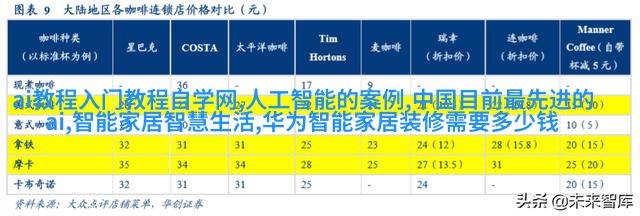
代码和说明
最后给出了通过蓝牙的Arduino控制伺服电机的完整代码。
Arduino具有伺服电机库,它处理所有与PWM相关的东西来旋转伺服器,您只需要输入要旋转的角度,并且有功能servo1.write(angle); 这会将伺服器旋转到所需的角度。
因此,这里我们首先定义伺服电机的库,软件串行库用于定义Rx和Tx引脚。
#include
#include
在下面的代码中,我们正在初始化 Rx 和 Tx 的 Arduino 引脚,为伺服和其他东西定义变量。
Servo myServo; int TxD = 11; int RxD = 10; int servoposiTIon; int servopos; int new1; SoftwareSerial bluetooth(TxD, RxD);
现在,将所有变量和组件设置为初始阶段。在这里,我们将伺服器连接到 9千Arduino的引脚,并使伺服的初始位置为0度。串行和蓝牙通信的波特率也已设置为 9600.
void setup() {
int pos=0;
myServo.attach(9);
myServo.write(0);
Serial.begin(9600); // start serial communicaTIon at 9600bps
bluetooth.begin(9600);
}
在空回路功能中,Arduino将一直检查输入的值,并根据从智能手机接收的值旋转伺服。所有值都将使用串行通信接收。
如果值为 0.则伺服将旋转到 0 度。同样,如果我们从蓝牙应用程序发送 45、90、135 和 180.则伺服将分别旋转到 45、90、135 和 180 度角。
void loop() {
if (bluetooth.available()){
String value = bluetooth.readString();
servoposiTIon = value.toInt();
if (value.toInt() == 0){
Serial.println(servoposiTIon);
myServo.write(0);
}
if (value.toInt() == 45){
Serial.println(servoposition);
myServo.write(45);
}
if (value.toInt() == 90){
Serial.println(servoposition);
myServo.write(90);
}
if (value.toInt() == 135){
Serial.println(servoposition);
myServo.write(135);
}
if (value.toInt() == 180){
Serial.println(servoposition);
myServo.write(180);
}
如果我们通过按开始按钮发送值“1”,则伺服将连续旋转,直到按下停止按钮。在这里,我们在按下停止按钮时发送“2”,Arduino 将读取该按钮,它将中断 while 循环并停止伺服。
while(value.toInt()==1){
if (bluetooth.available())
{
value = bluetooth.readString();
Serial.println(value);
if (value.toInt()==2)
{Serial.println(YYY); break; }
}
servopos++;
delay(30);
Serial.println(servopos);
myServo.write(servopos);
if (servopos ==180 )
{servopos=0;break;}
}
}
}
使用蓝牙的伺服电机控制工作:

在这个项目中,我们使用Android应用程序“Roboremo”控制伺服电机。在此应用程序的界面中,我们创建了 5 个按钮来控制伺服电机,如前所述。下表给出了每个按钮的工作:
| S.No。 | 按钮名称 | 发送值 | 描述 |
| 1. | 开始 | 1 | 此按钮用于开始将伺服从 0⁰ 旋转到 180⁰。 |
| 2. | 停 | 2 | 此按钮用于随时停止舵机。 |
| 3. | 0⁰ | 0 | 此按钮用于将舵机旋转到 0⁰。 |
| 4. | 90⁰ | 90 | 此按钮用于将舵机旋转到 90⁰。 |
| 5. | 180⁰ | 180 | 此按钮用于将舵机旋转到 180⁰。 |
因此,通过按下Android应用程序Roboremo上的这些按钮,数据将通过智能手机的蓝牙发送到HC-06蓝牙模块。从HC-06模块数据由Arduino接收,Arduino以特定按钮的代码中定义的角度旋转伺服。我们还对角度 45 和 135 进行了编码,但由于 Roboremo 应用程序的限制,您只能创建 5 个按钮,因此我们跳过了两个按钮。
因此,这就是您可以使用蓝牙将数据从智能手机发送到Arduino以无线控制伺服的方法。
#include
#include
Servo myServo;
int TxD = 11;
int RxD = 10;
int servoposition;
int servopos;
int new1;
SoftwareSerial bluetooth(TxD, RxD);
void setup() {
int pos=0;
myServo.attach(9);
myServo.write(0);
Serial.begin(9600); // start serial communication at 9600bps
bluetooth.begin(9600);
}
void loop() {
if (bluetooth.available())
{
String value = bluetooth.readString();
servoposition = value.toInt();
if (value.toInt() == 0)
{
Serial.println(servoposition);
myServo.write(0);
}
if (value.toInt() == 45)
{
Serial.println(servoposition);
myServo.write(45);
}
if (value.toInt() == 90)
{
Serial.println(servoposition);
myServo.write(90);
}
if (value.toInt() == 135)
{
Serial.println(servoposition);
myServo.write(135);
}
if (value.toInt() == 180)
{
Serial.println(servoposition);
myServo.write(180);
}
while(value.toInt()==1){
if (bluetooth.available())
{
value = bluetooth.readString();
Serial.println(value);
if (value.toInt()==2)
{Serial.println(YYY); break; }
}
servopos++;
delay(30);
Serial.println(servopos);
myServo.write(servopos);
if (servopos ==180 )
{servopos=0;break;}